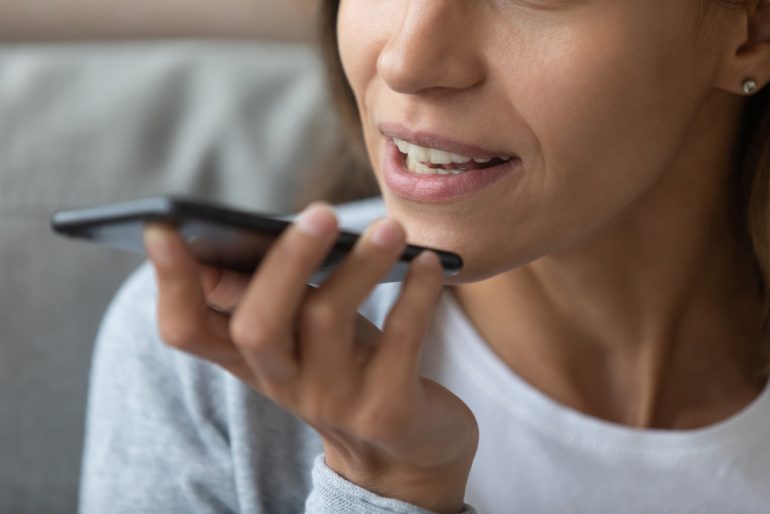
TalkBackは画面を見ずにデバイスを操作するための機能である。テキストの読み上げをしてくれたり音声コマンドでの操作ができるようになったりするので使いこなそう!
目次
TalkBack機能を使いたいがやり方がわからない、という方もいるのではないだろうか。TalkBackは画面を見なくてもAndroidを操作できる機能である。
本記事ではTalkBackとは何かについて解説する。TalkBackでできることやTalkBackを設定する方法についてまとめた。
TalkBackとは?
TalkBackは、Androidに標準で搭載されている機能である。画面を見ずにデバイスを操作するための機能だ。TalkBackを使うことで、目の不自由な方でも、音声とジェスチャーによってAndroidの操作が可能になる。
TalkBackはAndroidの「設定」からオンにすることもできるし、Googleアシスタントを使うことで音声のみでオンにすることも可能だ。
TalkBackでできること
TalkBackでできることは次の3つ。
- テキストの読み上げ
- 音声を聞きながらキーボードで入力
- 音声コマンドで操作
ひとつひとつのできることについて詳しくみていこう。
■1.テキストの読み上げ
TalkBackでは、テキスト内の文章を読み上げてくれる機能がある。これによって目の不自由な方でも、Webサイトや電子書籍などの文章を理解することが可能だ。
文章を読み上げる速度や場所は、ジェスチャー操作によって変更できる。
■2.音声を聞きながらキーボードで入力
TalkBackをオンにすることで、音声を聞きながらキーボードで入力できる。GoogleのキーボードアプリであるGboardを使っている場合に使える機能である。
音声を読み上げてくれるので、目の不自由な方でも、今キーボードのどのキーを入力したのかが分かる。スマホの入力に慣れているのであれば、読み上げを聞きながら、キーボードで文字を入力できるようになる。
■3.音声コマンドで操作
TalkBackではジェスチャーではなく、音声コマンドでスマホを操作することも可能だ。たとえば、「速く読んで」と言えば読み上げ機能の速度を速くできる。また、「ゆっくり読んで」と言えば読み上げ機能の速度を遅くできる。
他にも、「ホーム」と言えばホーム画面に戻れるし、「ヘルプ」と言えば音声コマンドの一覧を確認できる。
TalkBackを設定する方法
続いて、TalkBackを設定する方法について解説する。
TalkBackの設定方法には大きく2つのやり方がある。
- Googleアシスタントを使う
- 設定アプリを使う
ひとつひとつのやり方について詳しくみていこう。
■1.Googleアシスタントを使う
まず、Googleアシスタントを使う方法をみていこう。
Googleアシスタントを使うには、「OK Google」と言う。Googleアシスタントが起動したら、「ユーザー補助設定のTalkBack をオンにして」と言う。
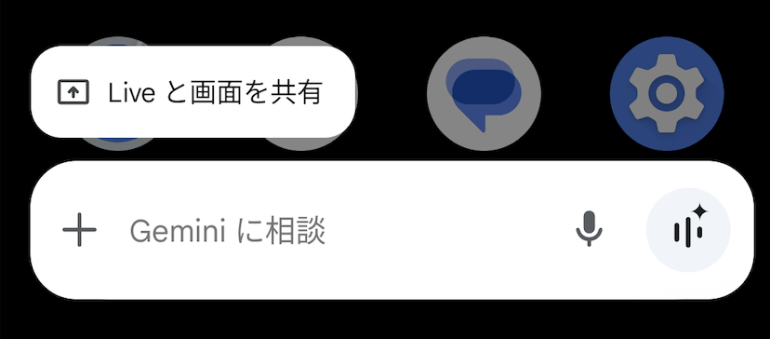
以下のように「TalkBack」へようこそ、という画面が表示されたら成功だ。
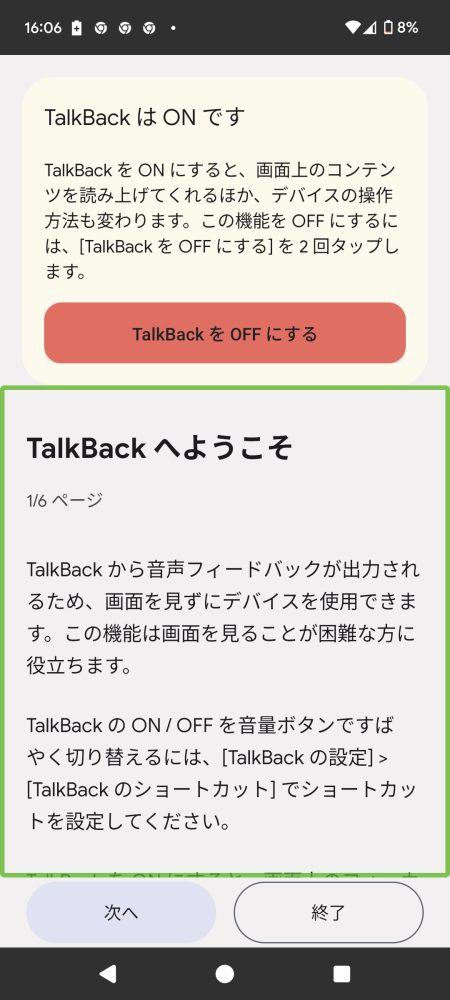
関連記事:使ってる?Androidスマートフォンなら必ず使える「Googleアシスタント」でできること
関連記事:無料でダウンロードできる!Googleアシスタントの基本的な使い方
■2.設定アプリを使う
設定アプリからTalkBackをオンにする方法もある。
「設定」アプリを開いたら「ユーザー補助」をタップする。
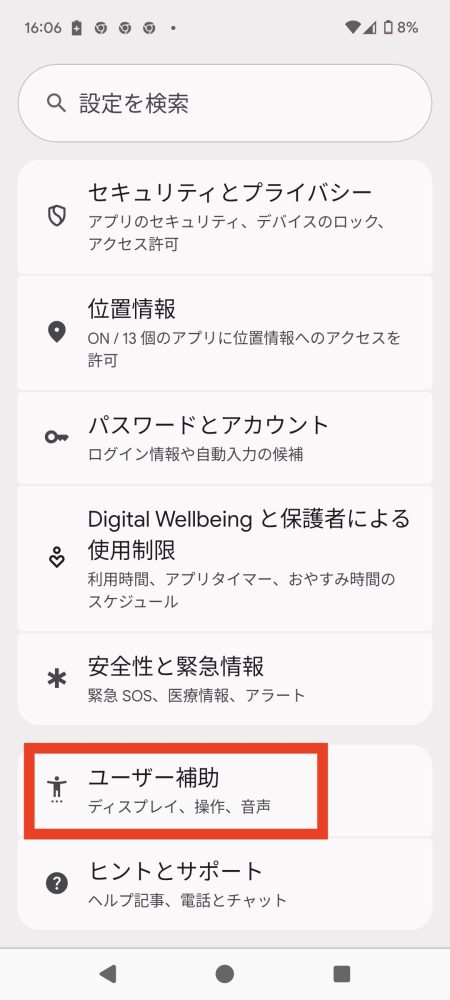
「TalkBack」をタップする。
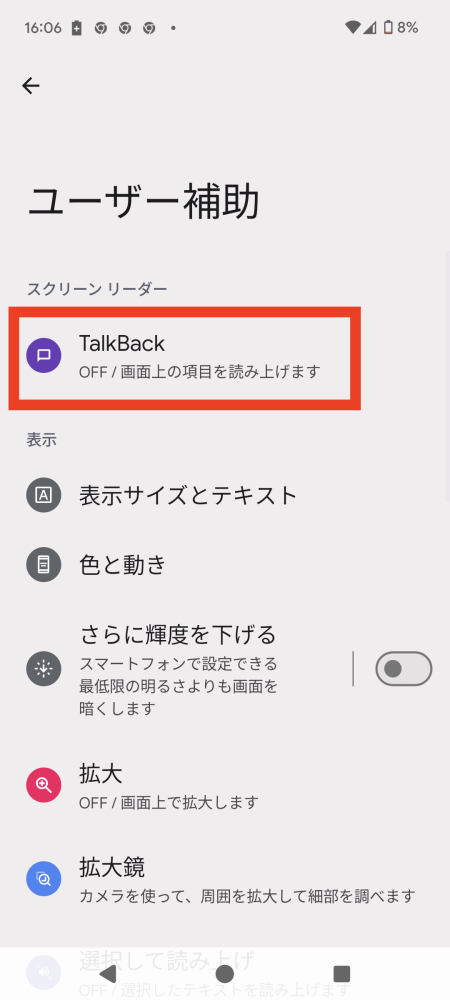
「TalkBackを使用」をオンに変更する。
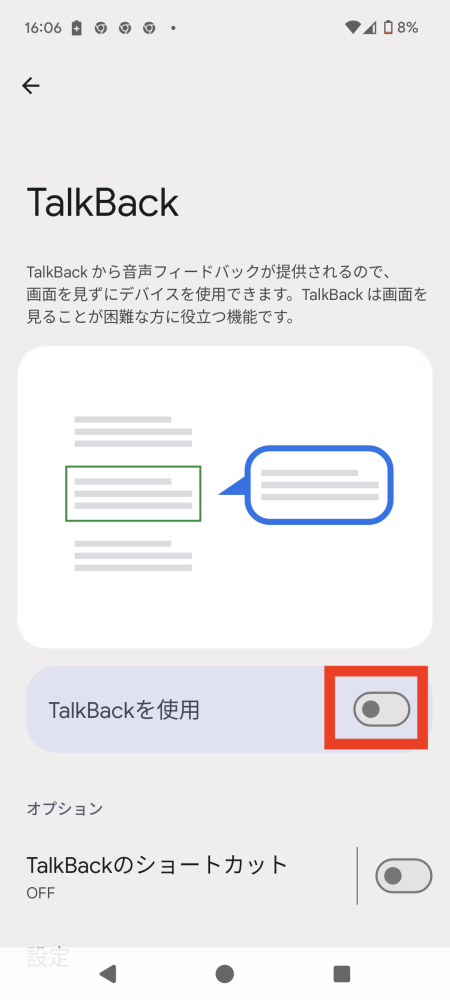
以下のような確認画面が表示された場合は「許可」をタップする。
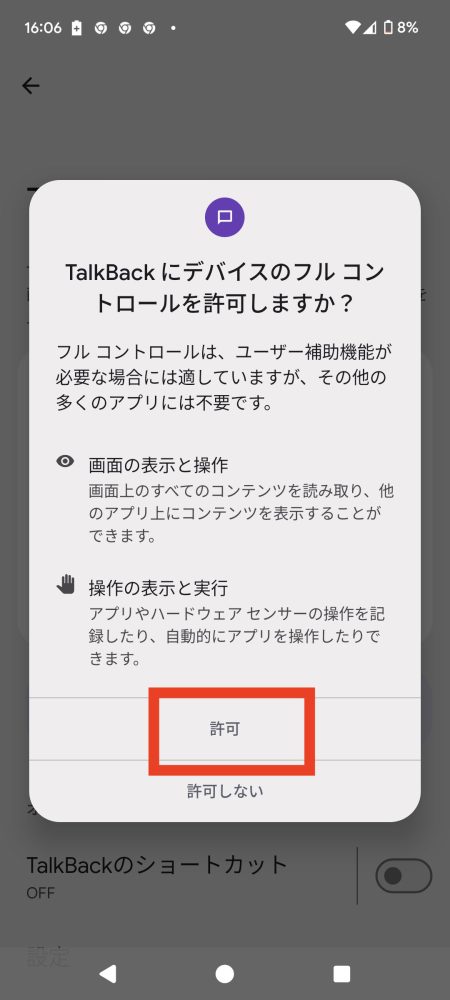
以下のように「TalkBack」へようこそ、という画面が表示されたら成功だ。
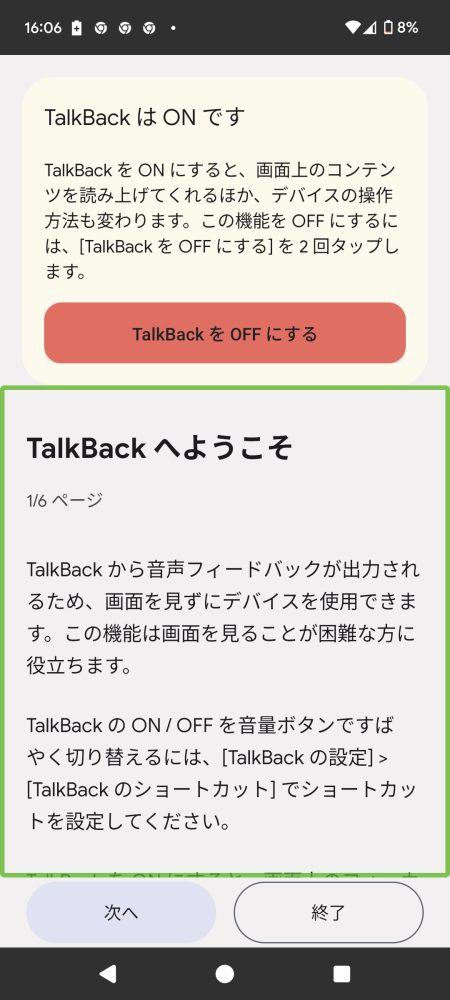















 DIME MAGAZINE
DIME MAGAZINE













